Laikui bėgant, jūsų kompiuterio sistemos našumas gali pablogėti, todėl norint užtikrinti sklandų veikimą, reikia atlikti keletą pakeitimų ir koregavimų. Reguliarus kompiuterio patobulinimas yra tai, ko jums reikia. Sekite naujienas ir sužinokite apie geriausius galingus įrankius, skirtus pritaikyti „Windows 10“.
Tačiau asmeninį ryšį su Windows 10 kompiuteriu gali būti labai sunku, todėl gali tekti tai padaryti reguliariai apsilankymai jūsų įrenginio valdymo ir nustatymų skydelyje, kad pagerintumėte bendrą jūsų sveikatą ir darbą PC.
„Windows“ yra labiausiai naudojama operacinė sistema pasaulyje, tačiau ji nepatenkina įvairių naudotojų pritaikymo poreikių. Laimei, technologijų rinka užpildyta vandenynu geriausia „Windows 10“ tinkinimo programinė įranga.
Jei esate vartotojas, kuris valandų valandas praleidžia prie kompiuterio ekrano ir galvojate, kokia yra geriausia darbalaukio tinkinimo programinė įranga, tuomet esate tinkamoje vietoje.
Šiame straipsnyje aptarsime įvairūs įrankiai, skirti tinkinti „Windows 10“ darbalaukį. Pažvelkime į juos po vieną.
Kokie yra geriausi įrankiai, skirti koreguoti ir tinkinti „Windows 10“ įrenginius?
Toliau pateiktame sąraše yra geriausias jūsų „Windows“ kompiuterio tinkinimo įrankis!
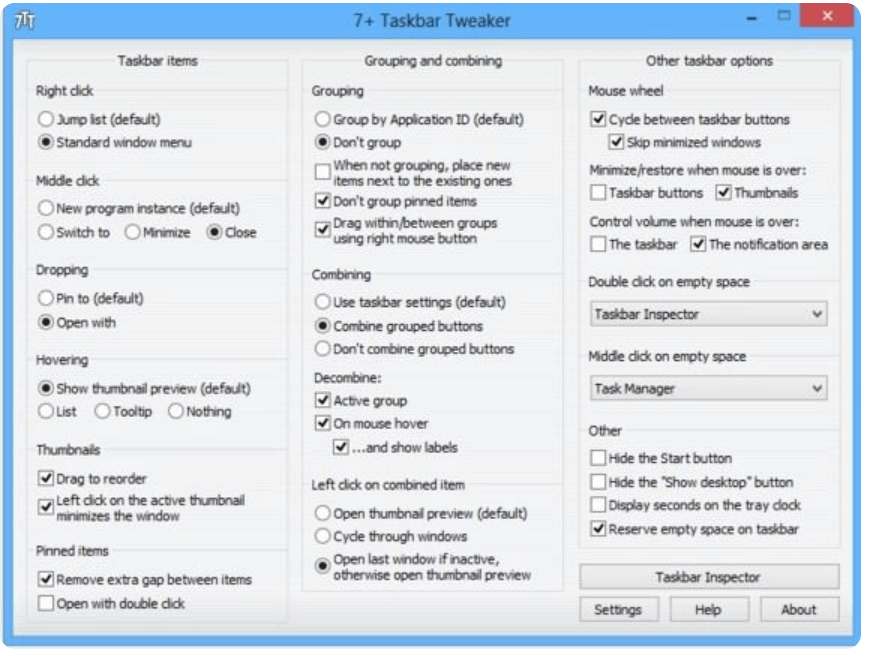
7+ Taskbar Tweaker yra vienas iš geriausi „Windows 10“ vartotojo sąsajos tinkinimo įrankiai dėl gana rimtų priežasčių. Jame yra keletas tinkinimo parinkčių, kuriomis galite lengvai keisti ir nustatyti skirtingus „Windows“ užduočių juostos parametrus ir aspektus.
Įrankis visiškai suderinamas su įvairiomis „Windows“ versijomis, įskaitant 7/8/8.1 ir 10, ir turi beveik 30 skirtingų nustatymų, leidžiančių pakeisti numatytuosius įrenginio užduočių juostos nustatymus.
Skaityti daugiau: Geriausia „Windows 10“ programų paleidimo priemonė
Geriausia šios „Windows 10“ užduočių juostos tinkinimo programinės įrangos dalis yra labai sudėtinga ir aprašomoji sąsaja. Jo užduočių juosta suskirstyta į paprastus veiksmus, įskaitant pelės mygtukų veiksmus, grupės valdymą ir daug daugiau. Mėgaukitės be vargo ir interaktyviu koregavimu naudodami šį nuostabų įrankį.
Pagrindinės 7+ užduočių juostos Tweaker funkcijos
- Programinė įranga leidžia keisti įvairius kompiuterio ekrano dalykus, įskaitant užduočių juostos parinktis
- Naudodami programinę įrangą netgi galite pakeisti dešiniojo ir viduriniojo paspaudimo vaidmenį
- Ji turi labai paprastą, tačiau aprašomąją sąsają, kuriai pritaikyti neužtruks daug laiko
- Programinė įranga yra lengva ir nenaudoja daug jūsų kompiuterio išteklių
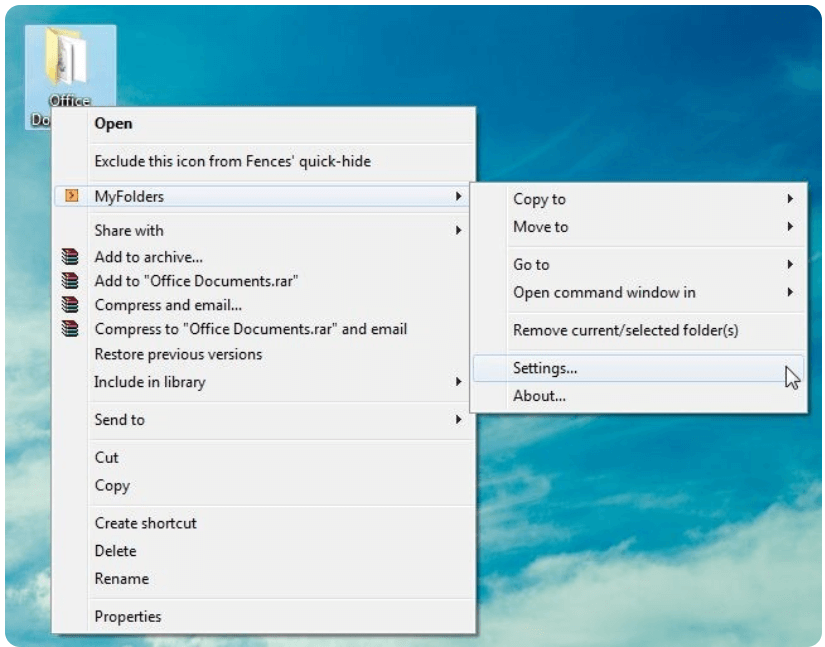
Šis lengvas ir patogus įrankis yra kitas mūsų pasirinkimas „Windows 10“ koregavimo įrankiai. Įrankis veikia pagal darbo metodiką, skirtą skirtingoms klasėms, ir prie jūsų įrenginio pridedamas kontekstinio meniu įrašas. Lengvai pasiekite įvairius aplankus ir tvarkykite jų vietą naudodami kontekstinį meniu.
Įtraukę aplankus į meniu, dešiniuoju pelės mygtuku spustelėkite tuščią vietą darbalaukyje ir užveskite pelės žymeklį ant parinkties MyFolders. Toliau iš rodomo sąrašo pasirinkite parinktį Go-To, kad pasiektumėte ir atidarytumėte pridėtus aplankus.
Paprastas dešiniuoju pelės mygtuku spustelėjimas padės pridėti / pašalinti ir pasiekti kelis aplankus. Mėgaukitės lengva prieiga ir kelių aplankų valdymu naudodami MyFolders – geriausius „Windows 10“ koregavimo įrankius.
Pagrindinės Mano aplankų savybės
- Tai nemokama programinė įranga, kuri nuolat atnaujinama
- Programinė įranga palengvina jūsų darbą, tačiau dešiniuoju pelės mygtuku spustelėkite meniu
- Galite lengvai pridėti aplanką, kurį dažniausiai naudojate failams kopijuoti arba perkelti
- Šios programinės įrangos nustatymas taip pat labai paprastas
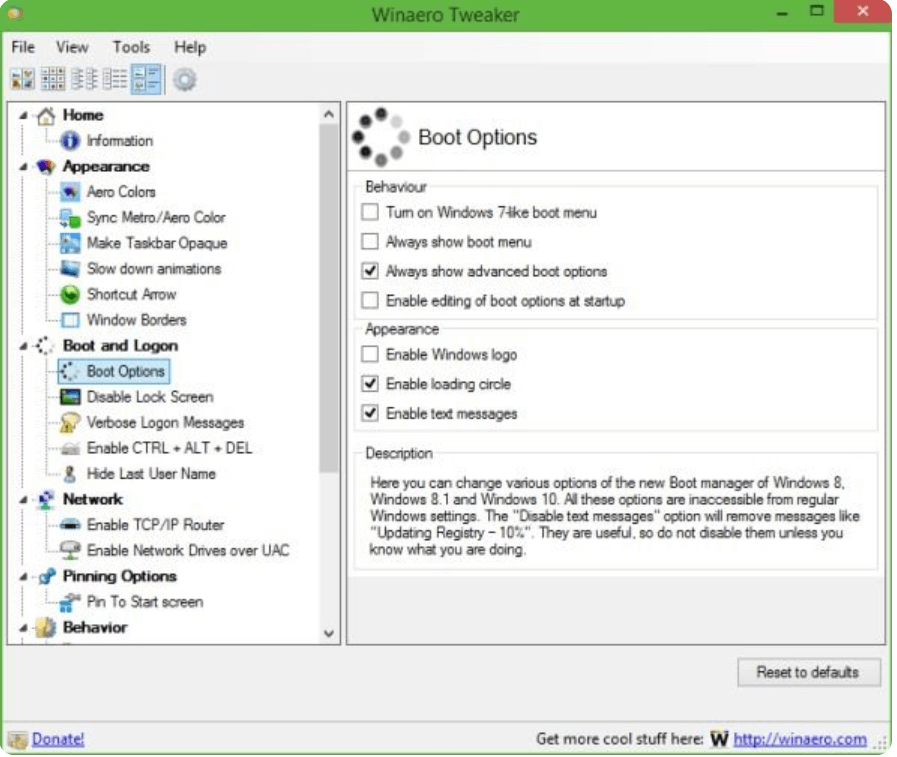
Jei ieškote patogaus, bet efektyvaus „Windows“ tinkinimo programinė įranga, tada Winaero gali būti geras pasirinkimas. Įrankyje yra paprasta ir švari sąsaja, skirta pašalinti „Windows 10“ įrenginio trikdžius. Galite naudoti jį norėdami pakeisti ir koreguoti registro nustatymus, paslėptus nustatymus ir dar daugiau.
Jame yra didžiulis tinkinimo parinkčių sąrašas, kuris gali padėti pakeisti piktogramos stilių ir neleisti įrenginiui paleisti iš naujo po atnaujinimo sukonfigūruokite naujinimo nustatymus, pakeiskite ir išjunkite užrakto ekraną, spalvotą pavadinimo juostą, peržiūrėkite paskutinį prisijungimo laiką ir daug daugiau daugiau.
Siekiant geresnės naudotojo patirties, kiekviena tinkinimo parinktis pateikiama su išsamiu aprašymu.
Pagrindinės „Winaero Tweaker“ savybės
- Programinės įrangos sąsaja atrodo kaip įrenginių tvarkytuvės langas, kuris yra lengvas, bet paprastas
- Naudodami šią programinę įrangą galite lengvai ištaisyti erzinančią naują atnaujintą parinktį
- Jis gali būti naudojamas registro ir paslėptų parametrų keitimui
- Jūs netgi galite pakeisti piktogramos stilių, numatytuosius nustatymus, pakeisti pavadinimo juostos spalvą ir kitus dalykus, kuriuos galima koreguoti
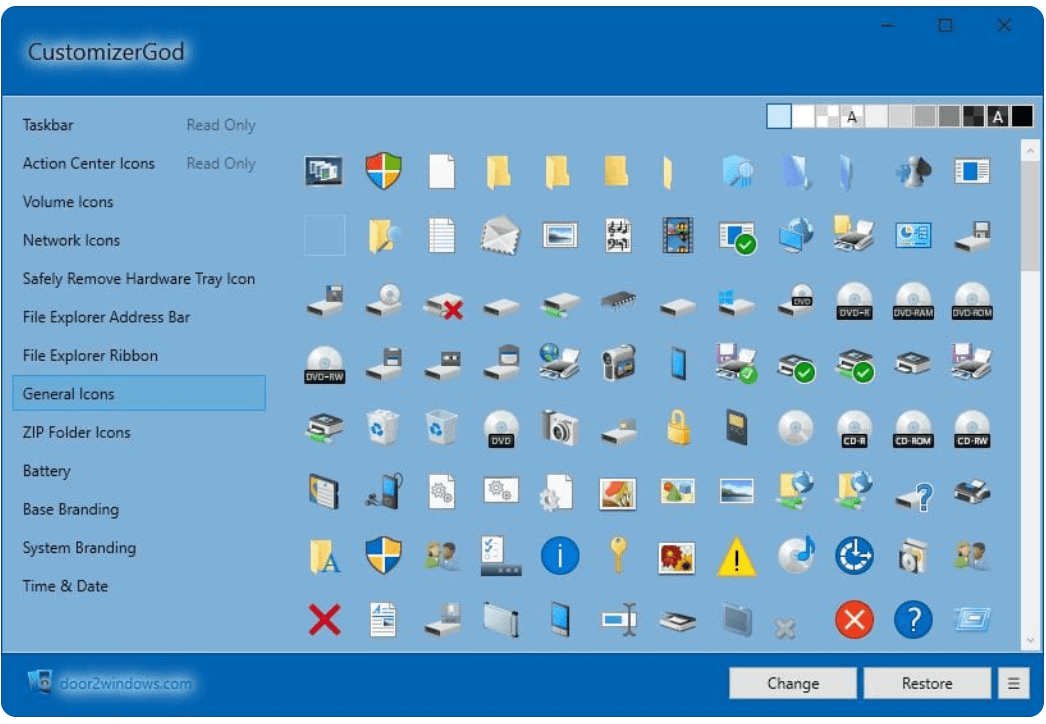
Jei ieškote geriausias „Windows 10“ tinkinimo įrankis 2021 m vis dar vyksta, tada išbandykite CustomizerGod. Naudokite šią neįtikėtiną programą, kad pakeistumėte savo įrenginio įrankių ir užduočių juostas pagal savo skonį ir reikalavimus. Be to, ji taip pat leidžia keisti piktogramas.
Jis pateikiamas su lengvai naudojamomis funkcijomis ir yra žinomas dėl lengvo darbo stiliaus. Pasirinkite šį „Windows 10“ koregavimo įrankį, kad tinkintumėte trečiųjų šalių failus, iš naujo sukurtumėte ir atkurtumėte sistemos atsargines kopijas ir dar daugiau.
Pagrindinės CustomizerGod savybės
- Programinė įranga turi puikią „Windows 7“ sąsają, kurioje yra daugiau piktogramų
- Naudodami CustomizerGod galite pakeisti tiek vieną, tiek kelis išteklius
- Jei per klaidą pasirinkote netinkamą parinktį, galite tiesiog ją atkurti
- Programinė įranga siūlo funkcijas, kurias galite naudoti norėdami pridėti nuorodas
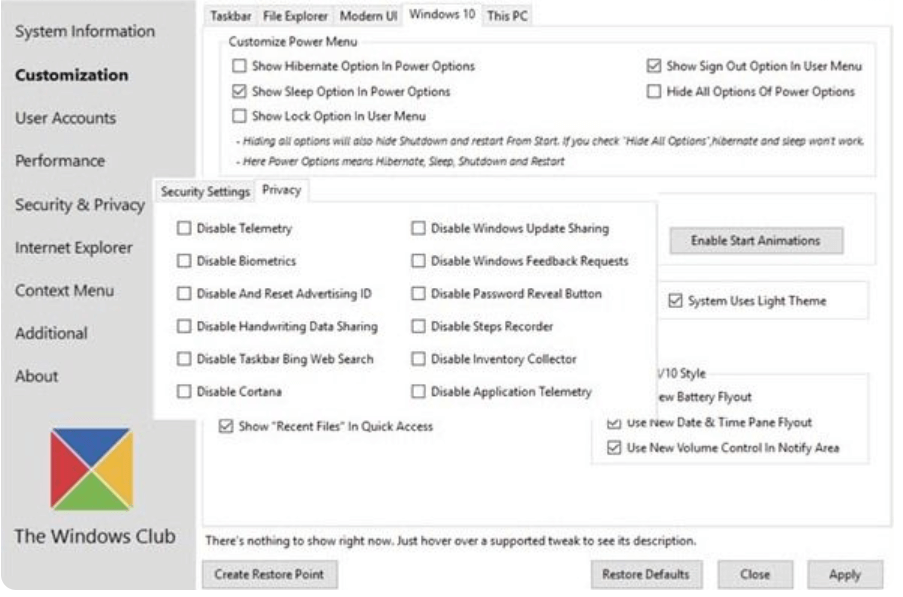
Kitas mūsų geriausių „Windows 10“ naudotojo sąsajos tinkinimo įrankių sąraše yra „Ultimate Windows Tweaker“. Kaip ir jo pavadinimas, tai yra geriausias įrankis, kurį vartotojai gali naudoti norėdami pakeisti savo „Windows“ įrenginį.
Jo švari ir patogi vartotojo sąsaja padeda be vargo koreguoti „Windows 10“ nustatymus ir pateikiama maždaug 200 pakeitimų, kuriuos galite išbandyti. Privatumo, kontekstinio meniu, saugos ir našumo patobulinimai yra keletas svarbiausių jo pasiūlymų.
Pagrindinės „Ultimate Windows Tweaker“ funkcijos
- Programinė įranga reguliariai atnaujinama, kad būtų išvengta klaidų ir klaidų
- Programinė įranga net neužima MB vietos, nes jai reikia 680 KB
- Jame yra daugiau nei 150 patobulinimų ir nustatymų, padedančių pritaikyti kompiuterį pagal poreikius
- Naujausias naršyklės skyriaus skirtuko „Microsoft Edge“ atnaujinimas
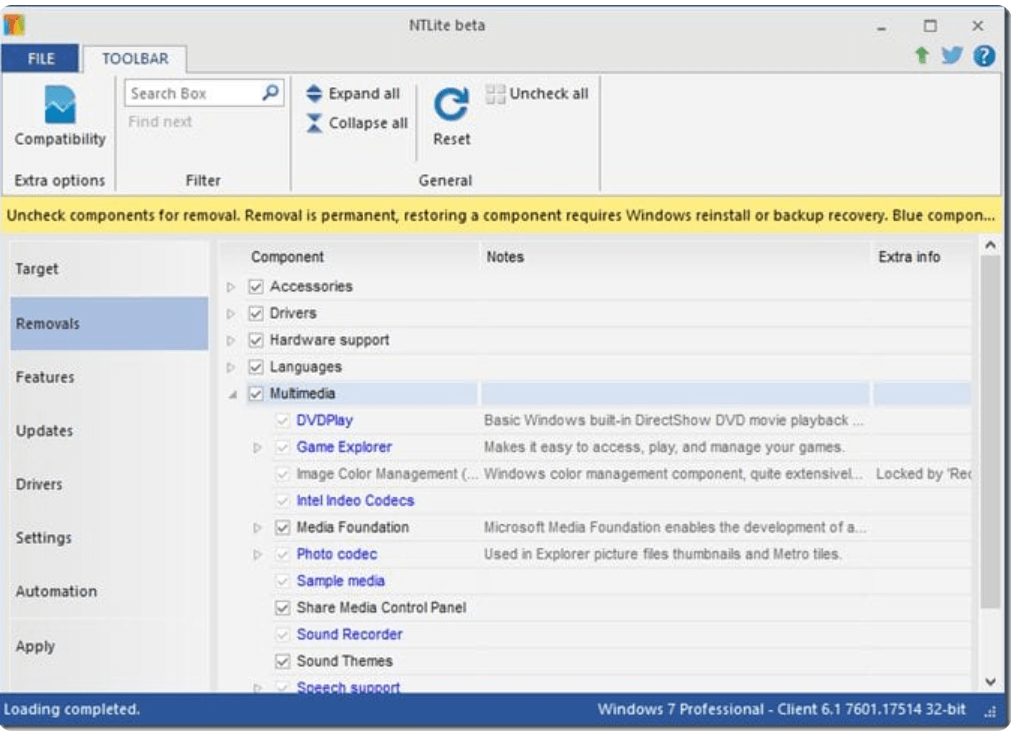
Skaityti daugiau: Geriausia disko vietos analizatoriaus programinė įranga, skirta „Windows“.
NTLite yra netiesioginis įrankis, galintis padėti tinkinti „Windows 10“ diegimą. Suasmeninkite diegimo nustatymus sukurdami tinkintą integruotą tvarkyklę, pridėdami naujų įrenginių tvarkyklių, temų, DVD, fono paveikslėlių ir kt.
Naudodami šį neįtikėtiną „Windows 10“ vartotojo sąsajos tinkinimo įrankį taip pat galite atnaujinti atsisiuntimus, redaguoti registro nustatymus, naudoti tiesioginio redagavimo režimą ir nustatyti kalbos integravimą.
Pagrindinės NTLite savybės
- Jame yra atskira vaizdų valdymo skiltis, kurioje gausite vaizdų sąrašą, išankstinius nustatymus ir daug kitų detalių, kurios padės jums dirbti produktyviau.
- Galite patikrinti „Windows“ naujinimus kartu su kalbų integravimu
- Gaunate programų integravimo ir be priežiūros parinkčių, kad galėtumėte tvarkyti atsisiųstas programas
- Jam paleisti nereikia didelio kompiuterio, galite turėti 32 ir 64 bitų OS.
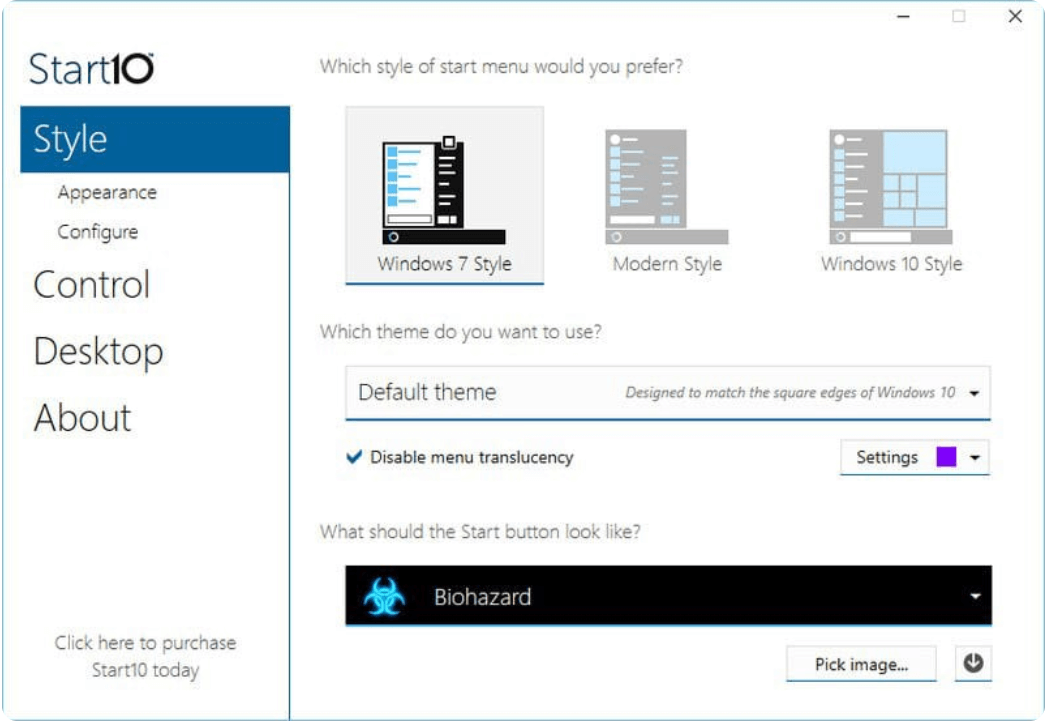
Start 10 yra viskas viename ir geriausias „Windows 10“ tinkinimo įrankis. Naudodami šį galingą įrankį galite patobulinti pradžios meniu be vargo pridėdami vaizdų, piktogramų ir savo pasirinktų spalvų.
Jį naudoti yra greita ir paprasta, o sąsaja yra intuityvi. Valdykite meniu Pradėti savo rankoje ir pakeiskite vietą, dydį ir elementus, kurie bus rodomi darbalaukyje. Naudokite jį norėdami pakoreguoti bendrą Stadt meniu išvaizdą ir konfigūraciją naudodami Start 10.
Pagrindinės „Start 10“ savybės
- Programinė įranga palaiko keletą kalbų, išskyrus anglų
- Norėdami, kad jis būtų efektyvesnis, prie pradžios meniu galite pridėti greitos prieigos meniu
- Tai leidžia vartotojui tinkinti pagal poreikius
- Jūs netgi galite pakeisti pradžios meniu klasikine versija
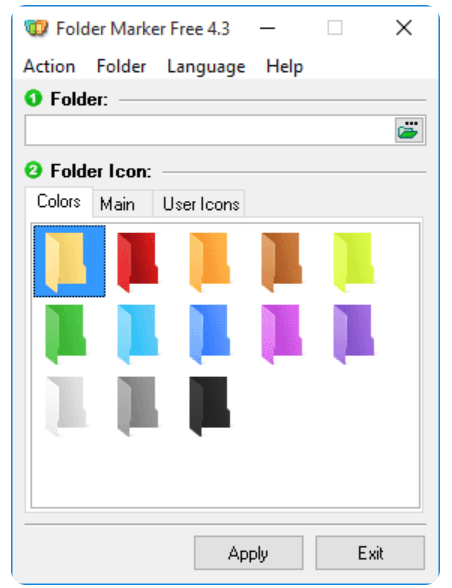
Tinkinkite numatytuosius aplankų nustatymus naudodami „Folder Maker“. Tai nemokama programa, kurią galima naudoti norint nustatyti skirtingas įvairių aplankų piktogramas. Be to, galite jį naudoti norėdami pakeisti aplankų spalvą ir keistis apibrėžtomis piktogramomis.
Suasmeninkite savo darbo vietą ir sutvarkykite ją be vargo naudodami Folder Maker. Be to, prie aplankų galite pridėti etikečių pagal jų būseną, svarbą ir prioritetą.
Pagrindinės aplankų kūrimo priemonės savybės
- Ši programa leidžia lengvai ir pagal svarbą organizuoti visas užduotis ir programos procesą
- Galite nesunkiai nustatyti aplanką, kuris yra svarbus ir kurio galutinis terminas yra arti
- Jame yra daug galimybių pakeisti aplanko piktogramas ir spalvų parinktis
- Aplankus ir jų piktogramas koreguoti užtrunka kelias sekundes
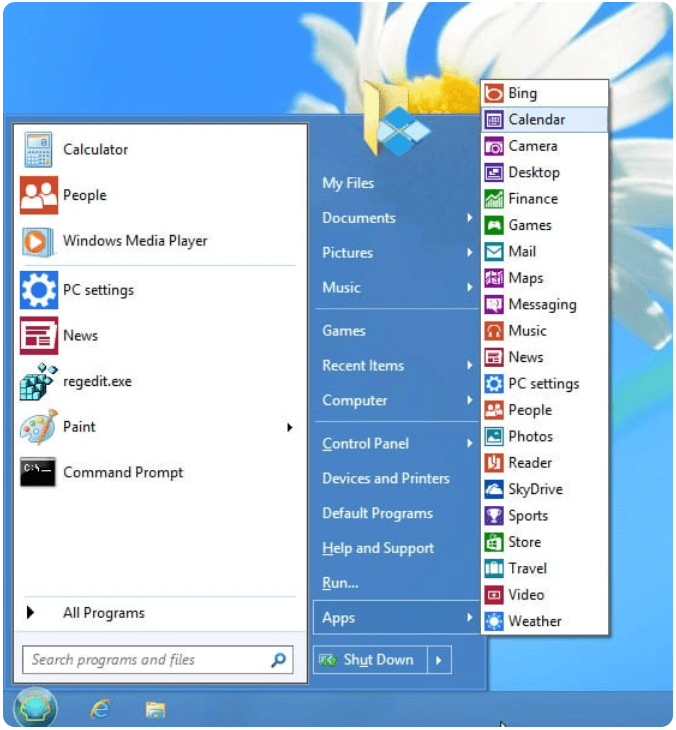
Meniu Pradėti sistemoje „Windows“ yra vienas iš tobuliausių meniu, tačiau jis vis dar turi daug galimybių. Tai galingas ir lengvai naudojamas įrankis, galintis padėti pakoreguoti „Windows“ įrenginio meniu Pradėti.
Pavyzdžiui, jei neseniai atnaujinote „Windows 7“ sistemą į „Windows 10“, naudokite „Classic Shell“, kad tinkintumėte neseniai atnaujinto įrenginio pradžios meniu. Jame yra daug nustatymų ir tinkinimo parinkčių. Taip pat galite jį naudoti norėdami padaryti užduočių juostą skaidrią.
Pagrindinės „Classic Shell“ savybės
- Tai yra tinkinama programinė įranga, kurią galima pasiūlyti įvairiais apvalkalais ir stiliais
- Pridėkite programas į sąrašą, kad niekada jų nepraleistumėte
- Sureguliuokite „Internet Explorer“ antraštes ir būsenos juostą
- Pakeiskite pradžios mygtuką „Windows 7“ ir naujesnėse versijose
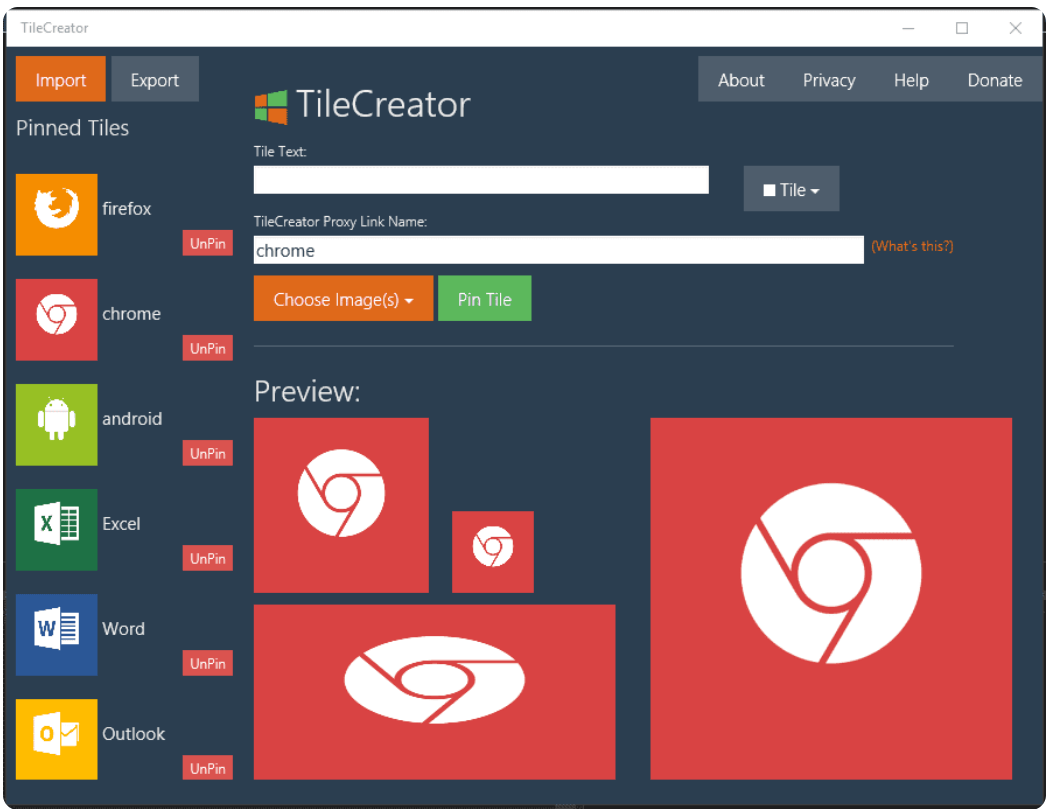
Naudodami pažangų „Windows 10“ įrenginį galite lengvai įtraukti mėgstamas nuorodas, programas ir programas į pradžios meniu. Bet jei norite pritaikyti jį kitam lygiui, pridėdami prie jo naują plytelę, jums reikės specialios Windows tinkinimo programinės įrangos.
Skaityti daugiau: Geriausi nemokami šnipinėjimo programų šalinimo įrankiai, skirti „Windows“ kompiuteriui
„Tile Creator“ yra viena iš tokių programinės įrangos, kuri gali padėti sukurti ir įtraukti naują plytelę į pradžios meniu. Tai palaikys greitą prieigą prie įvairių failų ir padės pakeisti plytelių fono spalvą bei įtraukti pasirinktines piktogramas.
Vienintelis šio neįtikėtino įrankio trūkumas yra tas, kad jis veikia tik „Windows 10“.
Pagrindinės plytelių kūrėjo savybės
- Ši programinė įranga daro jūsų pradžios meniu panašų į „Windows 8“ meniu
- Norėdami lengvai pasiekti, galite pridėti programų, nuorodų ir parankinių
- Labai paprasta naudoti šį įrankį ir įtraukti į savo meniu naują plytelę
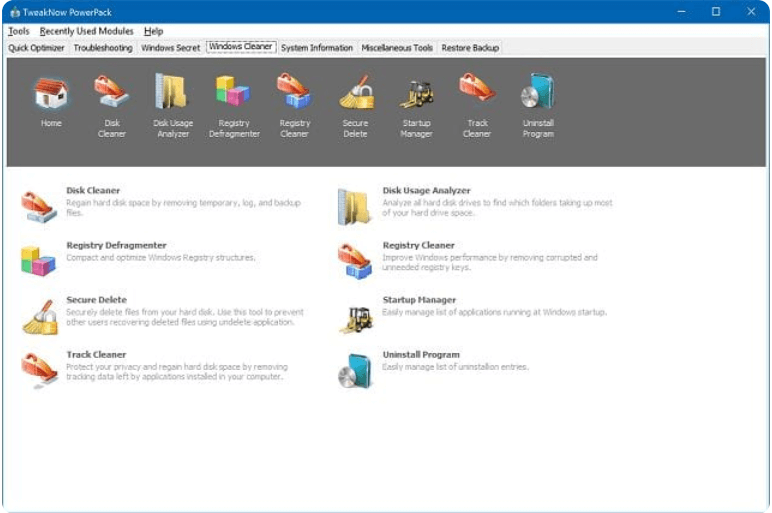
Sureguliuokite įvairius „Windows“ įrenginio aspektus geriausia „Windows 10“ tinkinimo programa. Be pagrindinių koregavimo funkcijų, ji taip pat leidžia atkurti vietos diske, pašalinti registro įrašus ir optimizuoti atminties vietą.
Taip pat galite jį naudoti norėdami patikrinti bendrą aparatūros įrenginių būklę ir mėgautis daugybe išskirtinių „Windows“ nustatymų. Mėgaukitės lengvu ir sklandžiu sistemos keitimu naudodami „Windows 10“ vartotojo sąsajos tinkinimo įrankį.
Pagrindinės „TweakNow Power Pack“ savybės
- Jis siūlo vartotojui puikias tinkinimo parinktis
- Galite tvarkyti savo aplanką ir failus pašalindami nereikalingus aplankus
- Tai taip pat rodo bendrą įrenginio komponentų būklę
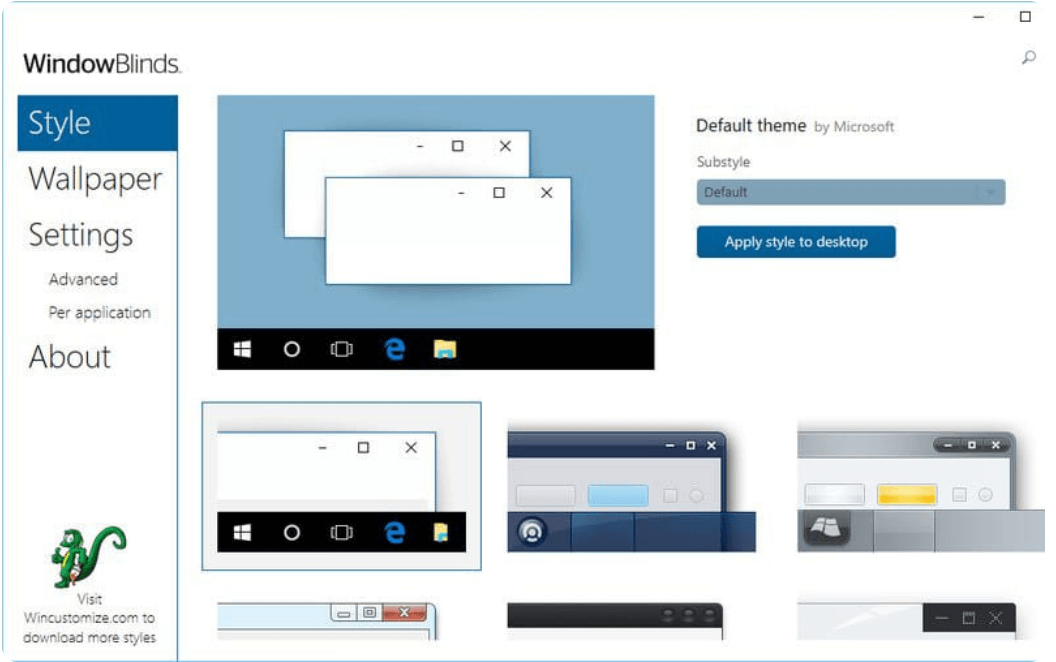
Norite savo „Windows“ kompiuteriui suteikti naują išvaizdą? Naudokite tinkintus „WindowsBlinks“ apvalkalus, kad pakeistumėte įrenginį naujai. Pakeiskite sistemos išvaizdą pakeisdami įvairių mygtukų, programų, šriftų išvaizdą. Naudodami „WindowBlinds“ galite pasiekti įvairius tinkintus apvalkalus, fono tekstūras, pavadinimus ir mygtukus.
Sureguliuokite užduočių juostos skaidrumo lygį, pradžios meniu ir pritaikykite spalvas bei foną savo odai geriausia „Windows 10“ užduočių juostos tinkinimo programa.
Nors dauguma odos parinkčių yra nemokamos, gali tekti mokėti už kai kurių aukščiausios klasės funkcijų naudojimą.
Pagrindinės „WindowBlinds“ savybės
- Jis siūlo aukščiausios klasės funkcijas, kurias galima naudoti norint pakeisti visus numatytuosius nustatymus
- Galite pakeisti šriftus, programas ir mygtukus į naują dizainą
- Jūs netgi galite reguliuoti užduočių juostos skaidrumo lygį
- Daugumą skinų gausite nemokamai
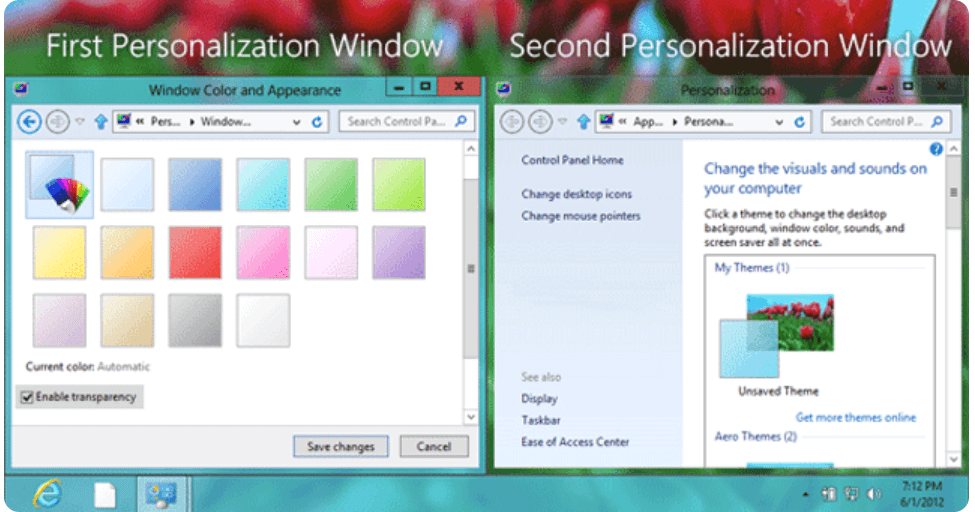
Jei vis dar stengiatės rasti geriausią „Windows 10“ tinkinimo programinę įrangą, „Aero Glass“ yra vertas pasirinkimas. Suteikite savo „Windows“ įrenginiui šiuolaikiškumo ir mėgaukitės blizgančio stiklo efektu.
Naudodami šį daug funkcijų turintį koregavimo įrankį galite pridėti šešėlį arba švytėjimą prie ekrano ir sulieti fono piktogramas bei turinį. Be to, naudodami „Aero Glass“ galite pakeisti valdymo skydelio skaidrumo lygį.
Naudokite šį lengvą įrankį norėdami eksperimentuoti su „Windows“ rėmo išvaizda.
Pagrindinės Aero Glass savybės
- Naudodami „Aero Glass“ galite pritaikyti ekrano kraštinėms stiklinę išvaizdą
- Kad atrodytų estetiškai, ant kraštinės galite pridėti švytėjimo, šešėlių ir daug kitų sluoksnių
- Jis naudoja labai mažiau išteklių jūsų kompiuteryje
- Jūs netgi galite reguliuoti skaidrumo lygius
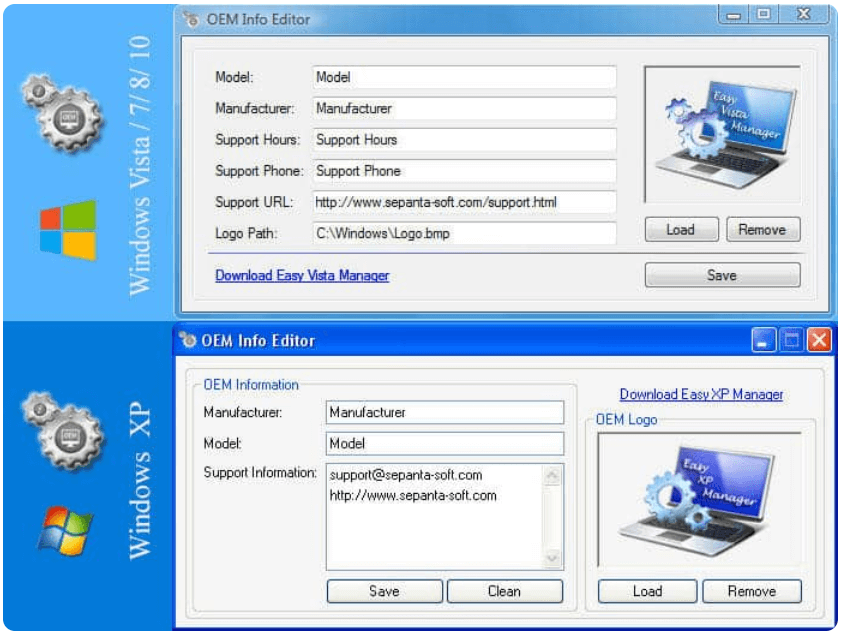
Pakeiskite ir pakeiskite OĮG informaciją, rodomą sistemos ypatybių lange, naudodami „Windows OEM Info Editor“. Su juo galite be vargo pakeisti modelio pavadinimą, OEM logotipą ir kontaktinę informaciją.
Įrankis visiškai suderinamas su „Windows 10“.
Pagrindinės Windows OEM informacijos rengyklės funkcijos
- Tai nemokama programinė įranga, kurią galima naudoti norint tinkinti numatytuosius kredencialus
- Tai nešiojamas įrankis, kurio nereikia įdiegti
- Galite lengvai pakeisti vardus ir išsaugoti juos visam laikui
- Sąsaja atrodo kaip numatytoji „Windows“ programa

Prijungimo programinė įranga palengvina bet kurio vartotojo gyvenimą, nes ji padeda perjungti programą iš bet kurios vietos. Tačiau retai pavyksta rasti tinkamą prijungimo programinę įrangą, kuri suteikia laisvę tinkinti.
„RocketDock“ yra pati geriausia prijungimo programinė įranga siūlo jums pritaikyti doką pagal jūsų pasirinkimą. Jame taip pat siūlomos puikios tinkinimo temos ir pasirinkimo galimybės. Galite reguliuoti ir pastatyti doką ten, kur norite. Programinė įranga taip pat siūlo trečiųjų šalių priedus, kurie gali palengvinti pritaikymą.
Pagrindinės „Rocket Dock“ savybės
- Jis siūlo unikalų visų programų ekraną viršutiniame meniu
- Galite pridėti savo piktogramą prie užduočių juostos, esančios viršutiniame ekrane, o perkeliant žymeklį kiekviena piktograma juda ir plečiasi
- Programinė įranga siūlo keletą tinkinamų temų, kad vaizdas būtų geresnis
- Taip pat į sąrašą galite įtraukti trečiosios šalies programinę įrangą
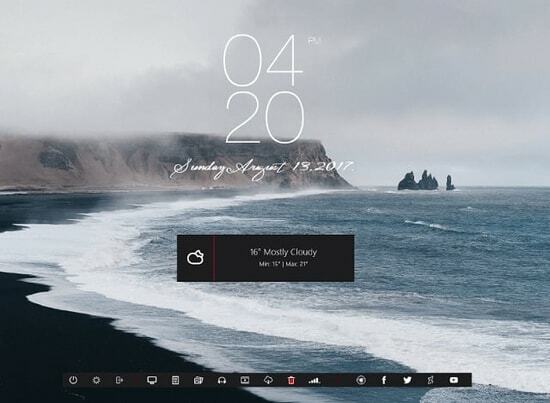
Rainmeter yra viena geriausių „Windows 10“ tinkinimo programinės įrangos, nes ji siūlo geriausias skinas su tinkinimo parinktimis. Programinė įranga siūlo ne tik staliniams kompiuteriams skirtą apvalkalą, bet ir kiekvieną langą, nesvarbu, ar norite pakeisti aparatūros naudojimo matuoklį, ar garso vizualizavimo priemonę, tai galite lengvai padaryti. Geriausia šios programinės įrangos dalis yra ta, kad ji yra nemokama ir jai nereikia licencijos. Jis siūlo visas funkcijas, kurių jums prireiks, kad jūsų kompiuteris atitiktų jūsų poreikius.
Pagrindinės lietaus matuoklio savybės
- Programinė įranga nenaudoja daug jūsų kompiuterio išteklių, bet veikia labai greitai
- Jame siūlomos įvairios priemonės odai pritaikyti ir naudoti pageidaujamą kalbą
- Bendruomenė leidžia lengvai susisiekti su kitais vartotojais ir gauti iš jų pagalbos
- Skirtuke „Atrasti“ galite rinktis iš daugybės parinkčių
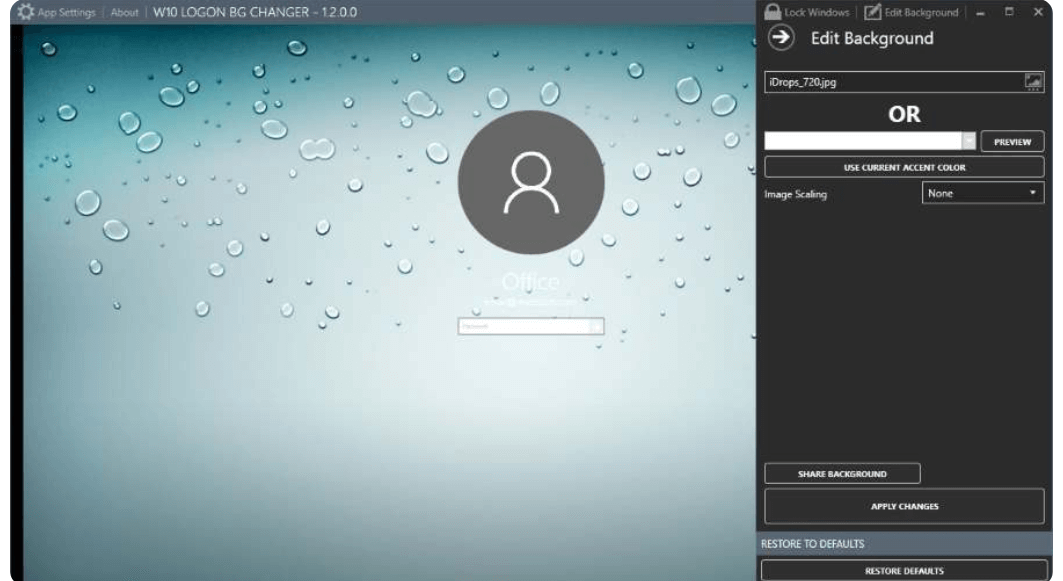
Paskutinis, bet ne mažiau svarbus dalykas – mūsų paskutinis pasirinkimas geriausi „Windows 10“ tinkinimo įrankiai yra prisijungimo ekrano fono keitiklis. Šis galingas įrankis gali padėti suasmeninti „Windows“ ekraną. Tai leidžia pakeisti jo foną ir netgi pridėti prie jo pasirinktinį vaizdą.
Tai nemokamas įrankis, galintis padėti patobulinti ekraną vienspalvėmis spalvomis ir fono parinktimis.
Pagrindinės prisijungimo ekrano fono keitiklio savybės
- Tai paprasta naudoti programinė įranga, kurią gali naudoti pradedantieji ir profesionalūs vartotojai
- Galite pakeisti užrakinimo ekrano foną pagal savo poreikius
- Jūs netgi galite pridėti pasirinktinių vaizdų fone naudodami mėgstamas parinktis
Apvyniojimas
Taigi, tai veda prie geriausios „Windows 10“ tinkinimo programinės įrangos sąrašo pabaigos. Tikimės, kad pirmiau minėti įrankiai padės tinkinti ir patobulinti kiekvieną įrenginio kampelį.
Išsirinkite sau tinkamą įrankį ir akimirksniu pridėkite savo „Windows“ įrenginio asmeninį vaizdą.